Word le permite crear una tabla de contenido, una tabla de figuras y un índice. Si está escribiendo un artículo bastante extenso y utiliza acrónimos que son demasiados para recordar, debe crear un índice para todos. Es realmente sencillo. Esto es lo que debe hacer.
Crear índice de acrónimos
Puede crear un índice en cualquier momento; Sin embargo, cuando esté escribiendo el documento o cuando haya terminado con él, es mejor agregar los distintos acrónimos que usa a medida que avanza. Esto hace que no te pierdas ninguno.
El único truco es saber cómo agregar un elemento a un índice. Abra su documento y seleccione un acrónimo para agregar. Es una buena práctica usar primero el formulario completo y luego continuar con el acrónimo entre paréntesis. Una vez seleccionado, vaya a la pestaña Referencia y haga clic en el botón de entrada Marcar.
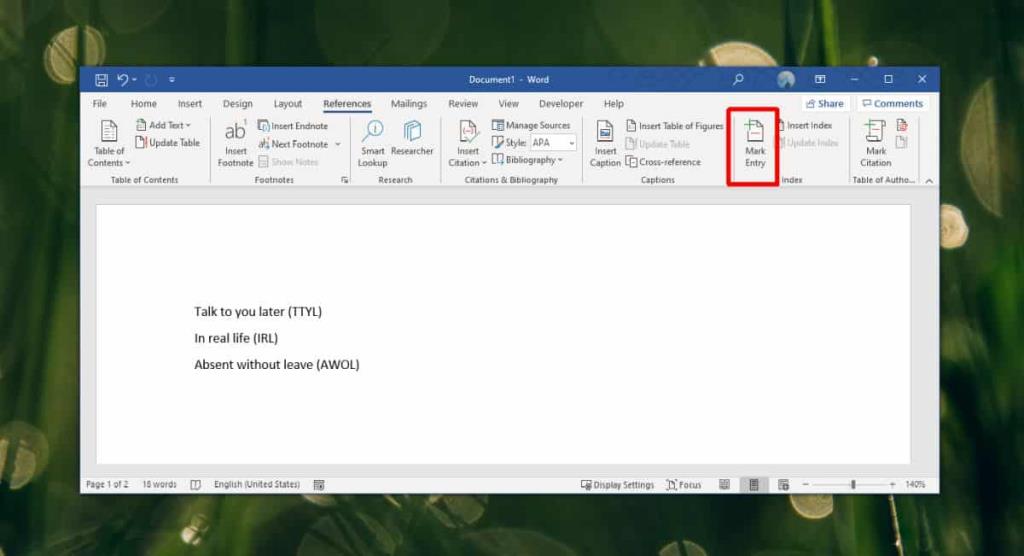
En la ventana que se abre, ingrese la forma completa del acrónimo en el campo Entrada principal. No elimines el acrónimo. Repita esto para cada acrónimo que le gustaría agregar. Cuando 'marca' una entrada, automáticamente agrega marcas de párrafo y no son las mejores para ver. Puede ocultarlos de la pestaña Inicio. Haga clic en el botón de retroceso P en el conjunto de herramientas de párrafo para ocultarlos.
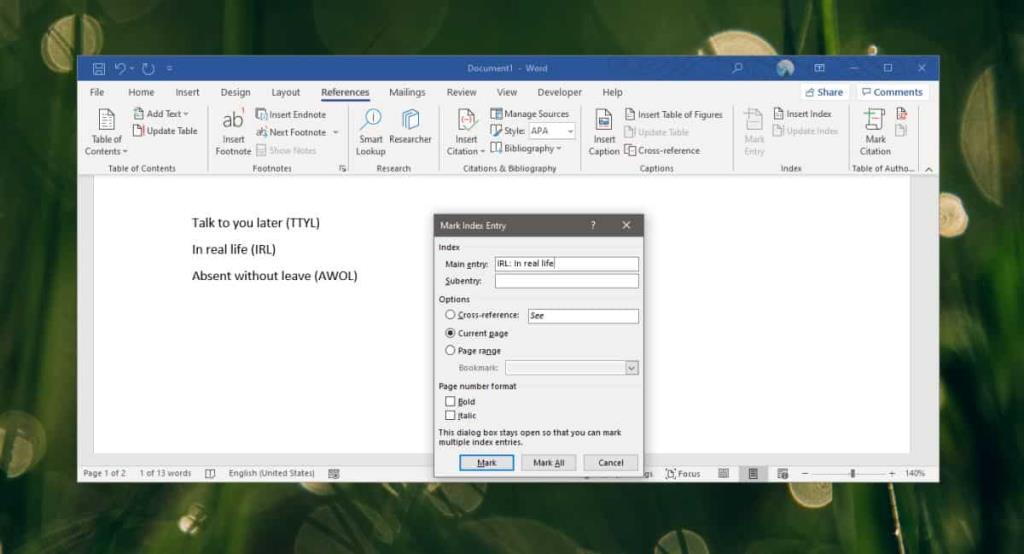
Una vez que haya terminado, vaya al final del documento para insertar el índice. Vaya a la pestaña Referencia y haga clic en el botón Insertar índice. Puede agregar más elementos al índice siempre que lo necesite y luego actualizar / actualizar el índice haciendo clic con el botón derecho o yendo a la pestaña Referencia y seleccionando el botón de actualización allí.
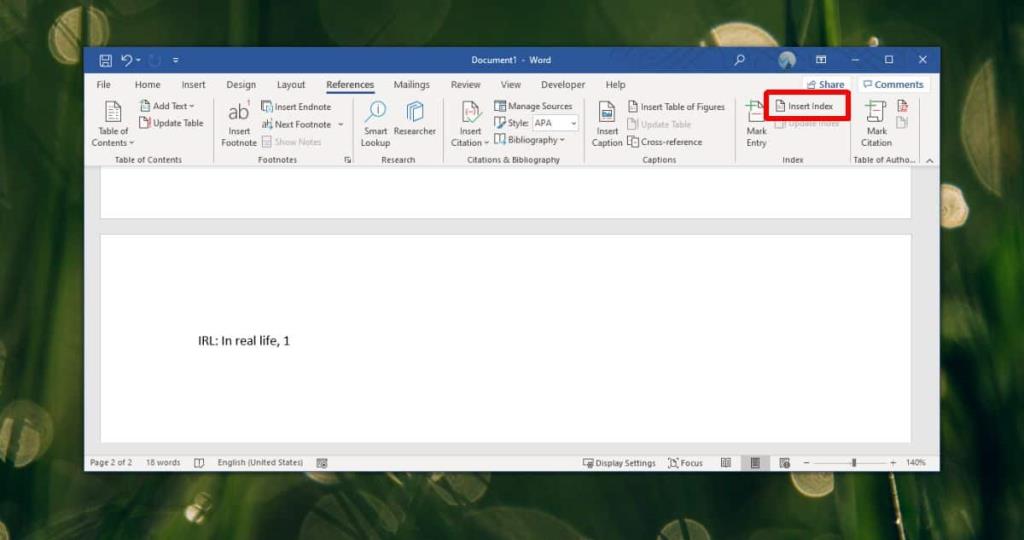
En términos generales, cuando agrega una entrada de índice, todo va a un índice. Si va a necesitar más de un índice en su documento, tendrá que planificar con anticipación porque agregar más de un índice es un poco complicado y mantener las entradas ordenadas entre los dos (o tres) puede ser un poco complicado. un reto.
El índice es un elemento autogenerado muy parecido al texto Alt y no hay mucho que pueda hacer para formatearlo. Cuando inserte el índice, observe las opciones disponibles. Si lo que eligió no funciona para su documento, puede eliminar el índice e insertarlo de nuevo. Si lo hace, se le presentarán las mismas opciones que antes y podrá cambiar su apariencia.

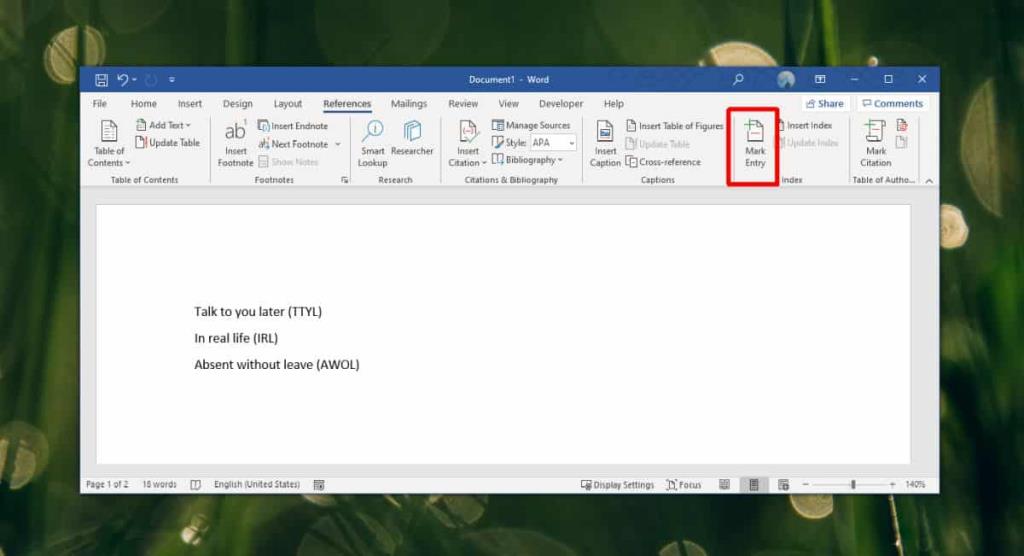
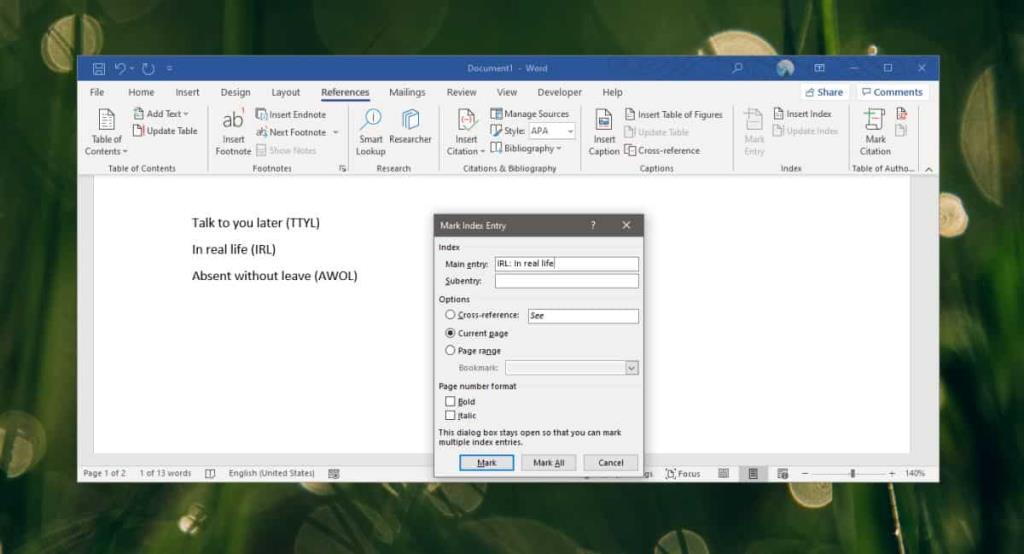
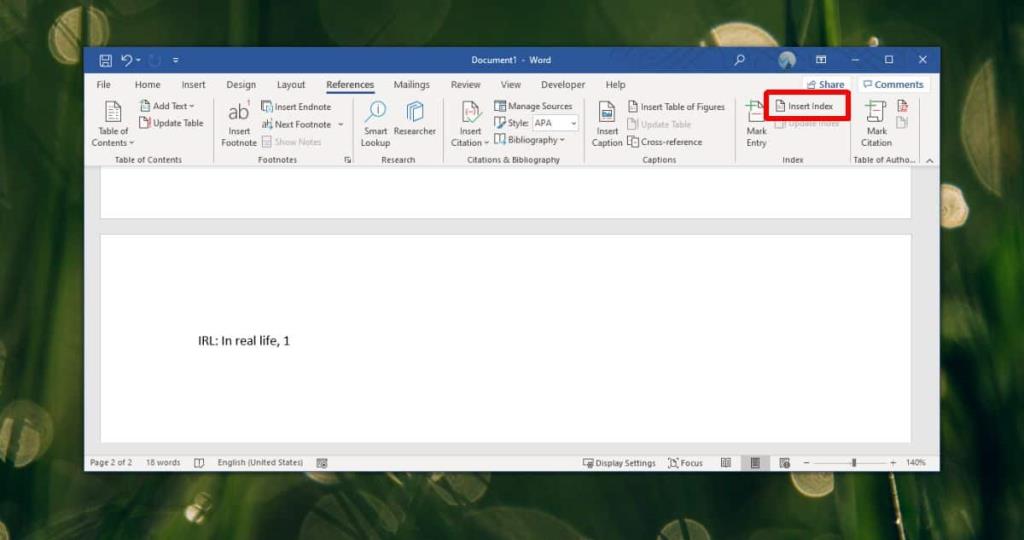




![Exportar/Importar configuraciones de la cinta de opciones y de la barra de herramientas de acceso rápido [Office 2010] Exportar/Importar configuraciones de la cinta de opciones y de la barra de herramientas de acceso rápido [Office 2010]](https://tips.webtech360.com/resources8/r252/image-8447-0829093801831.jpg)



